
КАТЕГОРИИ:
Архитектура-(3434)Астрономия-(809)Биология-(7483)Биотехнологии-(1457)Военное дело-(14632)Высокие технологии-(1363)География-(913)Геология-(1438)Государство-(451)Демография-(1065)Дом-(47672)Журналистика и СМИ-(912)Изобретательство-(14524)Иностранные языки-(4268)Информатика-(17799)Искусство-(1338)История-(13644)Компьютеры-(11121)Косметика-(55)Кулинария-(373)Культура-(8427)Лингвистика-(374)Литература-(1642)Маркетинг-(23702)Математика-(16968)Машиностроение-(1700)Медицина-(12668)Менеджмент-(24684)Механика-(15423)Науковедение-(506)Образование-(11852)Охрана труда-(3308)Педагогика-(5571)Полиграфия-(1312)Политика-(7869)Право-(5454)Приборостроение-(1369)Программирование-(2801)Производство-(97182)Промышленность-(8706)Психология-(18388)Религия-(3217)Связь-(10668)Сельское хозяйство-(299)Социология-(6455)Спорт-(42831)Строительство-(4793)Торговля-(5050)Транспорт-(2929)Туризм-(1568)Физика-(3942)Философия-(17015)Финансы-(26596)Химия-(22929)Экология-(12095)Экономика-(9961)Электроника-(8441)Электротехника-(4623)Энергетика-(12629)Юриспруденция-(1492)Ядерная техника-(1748)
Настройка табуляции
|
|
|
|
Табуляцию можно рассматривать как пробел, длину которого можно настраивать. Символ табуляции можно добавить с помощью клавиши Tab. Позиция табуляции отмечается на горизонтальной линейке, и указывает величину отступа текста или место, с которого будет начинаться колонка текста.
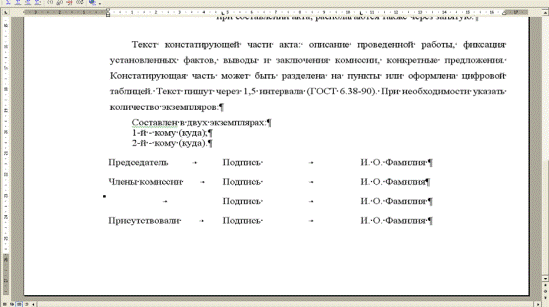
Рис. 36. Настройка табуляции
С помощью линейки можно управлять позициями табуляции. При нажатии на клавишу «Tab», курсор перемещается в определенную позицию.
По умолчанию, обычно, это расстояние, кратное 1,25см. Позиции табуляции по умолчанию отмечены чуть ниже линейки серыми засечками. В левом углу строки верхней линейки расположена кнопка для задания различных режимов табуляции.
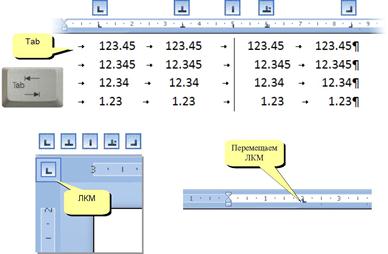
Рис. 37. Ручная корректировка табулирования
Всего режимов табуляции пять:
1. Выравнивание по левому краю;
2. Выравнивание по центру;
3. Выравнивание по правому краю;
4. Выравнивание по десятичной точке;
5. Вертикальная черта.
Для выбора нужной табуляции надо щелкать на кнопке типа табуляции, при этом способы выравнивания будут циклически меняться.
Когда нужная табуляция выбрана, надо щелкнуть левой кнопкой мыши в нужном месте верхней линейки. При этом будет установлена новая позиция табуляции и удалены все позиции табуляции по умолчанию, расположенные левее.
Если возникнет необходимость в перемещении позиции табуляции, то надо передвинуть мышью соответствующий маркер табуляции.
Для удаления табуляции надо переместить нужный маркер табуляции в область документа. Для удаления всех позиций табуляции можно использовать сочетание клавиш Strl+Shift+N.
Окно диалога «Табуляция» (меню Формат команда Абзац кнопка Табуляция) позволяет задавать позиции табуляции путем ввода числовых значений, устанавливать или удалять несколько позиций табуляции и выбирать тип заполнителя для позиций табуляции.
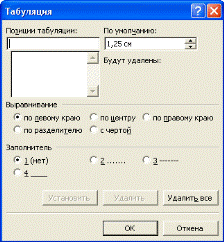
Рис. 38. Окно «Табуляция»
|
|
|
|
Дата добавления: 2014-01-07; Просмотров: 769; Нарушение авторских прав?; Мы поможем в написании вашей работы!